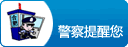大家是否用过华为手机里的扫描文件功能呢?小编自己亲测了一下,感觉还是挺不错的,所以推荐给大家。
一、自带扫描功能
1、扫描文件
只要有了这个扫描文件功能就可以代替扫描仪了,是不是挺实用的,那它具体的位置在哪里?以小编的华为手机为例,只要向下滑动就可以在下拉框那里看到,最后点击一下就可以了。
2、文档矫正
这时我们看到它会出来一个类似于拍照的页面,对准我们需要扫描的文档,然后进行扫描拍照就可以了,在这个过程中还要进行文档校正,以便识别出来的内容更加准确。
二、手机输入法
如今手机里面的输入法也是可以进行文档识别,下面我们一起来看看具体该怎么操作吧!
1、搜狗输入法
如果你手机装的是搜狗输入法,那么只需要将输入法调用出来,然后找到设置图标点击一下,接着将【文档扫描】点击一下就可以了。
2、百度输入法
如果你手机装的是百度输入法,也是需要将输入法调用出来,然后找到设置图标点击一下,接着找到【文档扫描】点击一下就可以了。
三、WPS Office
1、图片转文字
在常用的WPS Office办公软件中,我们也可以找到文档识别功能,这个功能名字叫做【图片转文字】。
2、操作步骤
具体的操作方式是打开WPS Office,点击【应用】-【图片处理】-【图片转文字】-【选择图片】,接着将需要转换的图片添加上来,最后等待识别成功就可以了。
四、掌上识别王
最后小编再介绍一款很实用的OCR文字识别软件,它的名字叫做【掌上识别王】,它有拍照识别,图片识别,翻译等功能。
1、扫描识别
打开软件之后,对准需要识别的内容拍照,等待一下就能将里面的内容识别出来了,你也可以上传图片进行识别。
2、内容翻译
假如你识别出来的内容是其他语言的,那么点击里面的【翻译文字】选项,一下子就能将内容翻译出来。
通过上面这些操作,你也能快速将纸质文档上的内容快速识别出来,小伙伴们说是不是呢?
推荐阅读:苹果八p